为什么电脑按下U盘启动快捷键没有反应呢?
最近有用户向小编咨询了有关使用u盘启动快捷键的问题,这位小伙伴反映电脑使用不了u盘启动快捷键,按下去电脑没有反应。下面一起来看看为什么U盘启动快捷键怎么使用不了。

一般来说,电脑开机时一直按u盘启动快捷键,随后会进入启动项选择界面。
如下图所示,这时候选择“U盘选项”即可,如果分辨不出来哪个是u盘选项,那么只要认准u盘的名称或者是带有usb字样的选项即可。
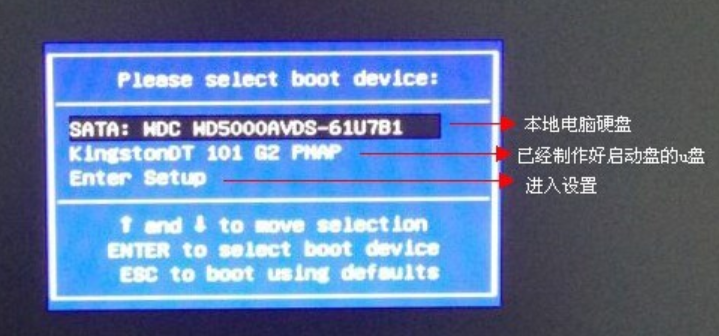
但是也有一部分电脑是不支持使用u盘启动快捷键的,这时候就需要进入bios中设置u盘启动了。
不同类型的电脑进入bios设置的按键也会不用,有的机型可以在开机时看到屏幕上给出的热键提示。
通常台式电脑进入bios的热键是del键,而笔记本是F12键。如果没有给出提示的话,可以参考下图的bios热键大全。

1、我们了解了电脑的bios启动热键后,接下来重启电脑,在看到开机logo时,反复按下bios热键,直到进入bios设置界面。
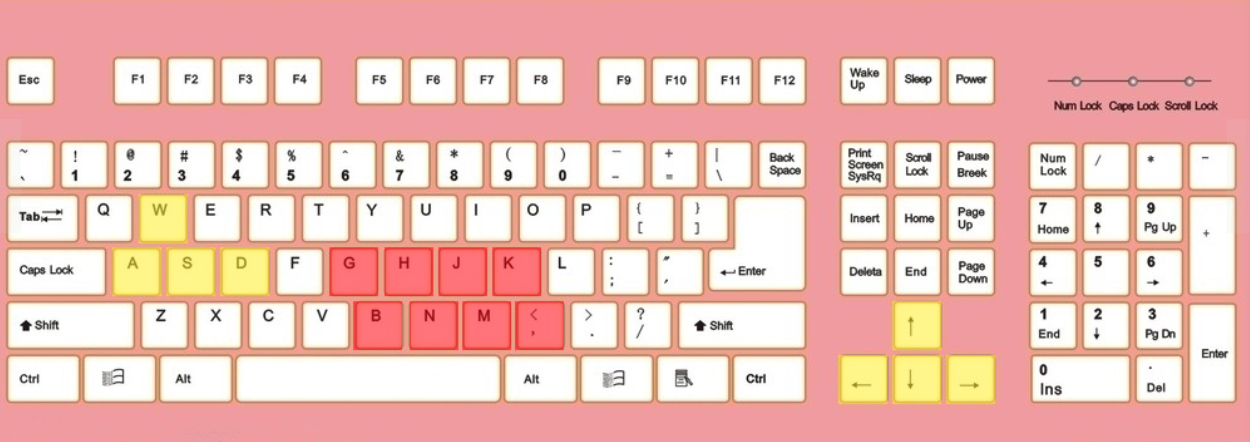
2、进入bios后,根据下方的按键提示操作键盘:上下左右移动按上下左右方向键;改变数值按+键或-键(实现选项位置的移动);确定按回车键;保存设置按f10键。
3、在bios设置界面中,移动到“boot”(启动选项),选择“removable devices”(可移动设备)。
PS:我们在该界面需要选择“u盘选项”,大部分电脑这里会显示以usb开头或者显示u盘的名称,而小编的电脑这里是以“removable devices”代替了u盘选项。
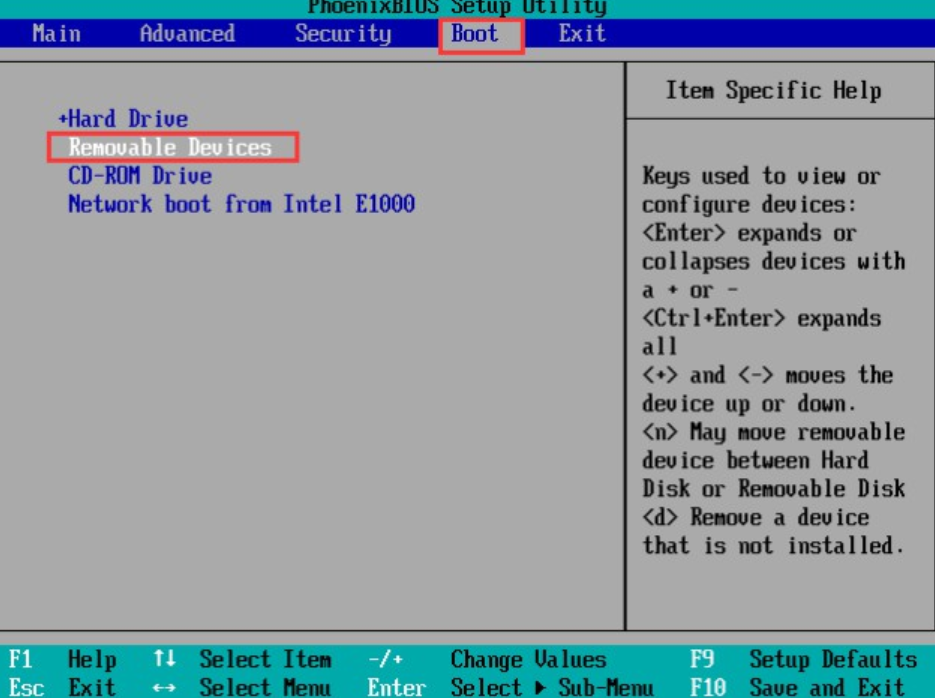
4、接下来将u盘选项移动到第一位置,然后按f10键,选择“yes”保存退出即可。
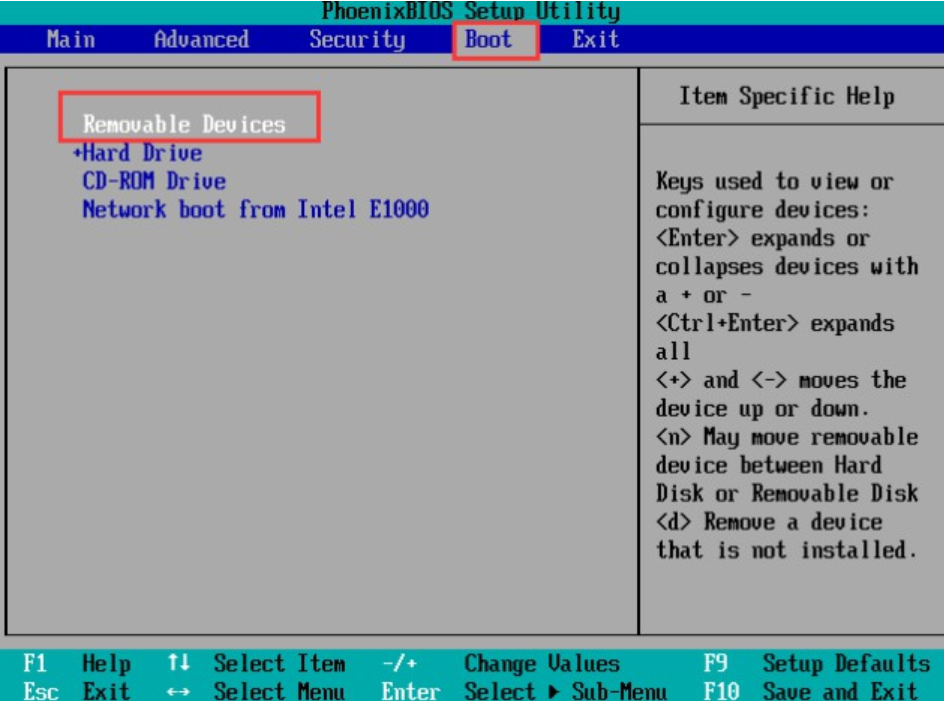
那么今天与大家分享的U盘启动快捷键怎么使用不了?电脑使用U盘启动快捷键没有反应的相关内容就介绍到这里了,希望这篇教程可以帮助到各位!